win11系统退回win10系统的详细步骤
更新时间:2022-01-13 16:15:00作者:mei
win11是目前比较流行的操作系统,与之前Windows系统有很大不同,有部分用户升级win11系统后使用很不习惯,每次找程序要花费很长时间。为提高办公效率,想要退回来原来的win10系统,那么要怎么设置?今天和大家详解一下操作方法。
推荐:win10专业版下载
1、首先我们点击任务栏的开始菜单,然后点击其中的电源按钮。
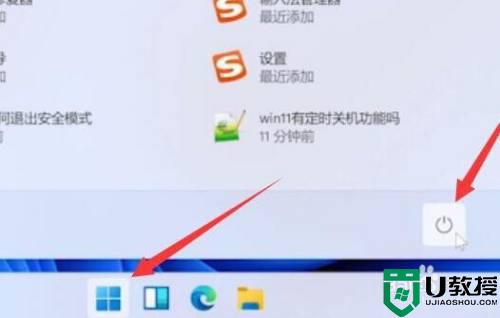
2、接着我们需要按住键盘“shift”键,再点击其中的“重启”。
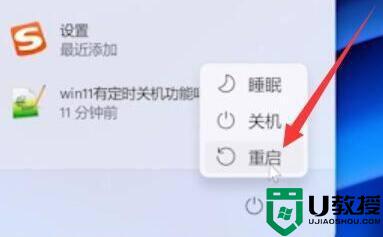
3、然后就会进入图示的界面,在其中选择“疑难解答”。
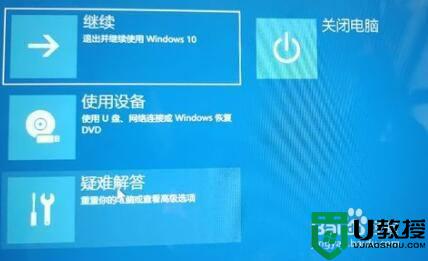
4、然后在疑难解答中选择“高级选项”。

5、打开高级选项,找到并选择其中的“卸载更新”就可以了。

上述分享win11系统退回win10系统的详细步骤,不需要重装系统,有需要的用户一起来试试。
win11系统退回win10系统的详细步骤相关教程
- win11超过10天降级win10的步骤 win11系统超过10天怎样退回win10系统
- win11系统如何降win7系统 win11退回win7系统的步骤
- 如何给Win11系统添加新硬件 Win11系统添加新硬件的详细步骤
- Win11系统如何禁用防火墙 Win11系统禁用防火墙的详细步骤
- win11系统如何安装flash插件 win11系统安装flash插件的详细步骤
- win11从哪里退出体验计划 win11退出体验计划的详细步骤
- windows11怎么分盘 win11系统分盘的详细步骤
- win11数字激活权利怎么激活 win11系统数字激活详细步骤
- 怎么从win11退回到win10 win11系统回退到win10的操作方法
- 如何关闭win11系统自动锁屏 关闭win11系统自动锁屏的详细步骤
- Windows 11系统还原点怎么创建
- win11系统提示管理员已阻止你运行此应用怎么解决关闭
- win11internet选项在哪里打开
- win11右下角网络不弹出面板
- win11快捷方式箭头怎么去除
- win11iso文件下好了怎么用
热门推荐
win11系统教程推荐
- 1 windows11 中文怎么设置 win11语言设置中文的方法
- 2 怎么删除win11系统的所有无用文件 Win11删除多余系统文件的方法
- 3 windows11 任务栏设置全透明方法 win11任务栏全透明如何设置
- 4 Win11系统搜索不到蓝牙耳机设备怎么回事 window11搜索不到蓝牙耳机如何解决
- 5 win11如何解决任务管理器打不开 win11任务管理器打不开解决教程
- 6 win11序列号激活码2022年最新永久 免费没过期的win11激活码大全
- 7 win11eng键盘不好用怎么删除 详解删除win11eng键盘的方法
- 8 Win11时间图标不见的两种恢复方法
- 9 win11安装不上Autocad软件怎么回事 win11安装不上Autocad软件的处理方法
- 10 万能的Win11专业版激活码大全 Win11专业版激活密钥神key

